
2329
.pdfвизуализация объектов, отношений и событий на семантической сети (сетевой вид);
генерация новостных и аналитических дайджестов, формализованных отчетов и т.д.
3.9. Отличительные особенности системы
Основные отличия от аналогичных систем, представленных на российском рынке:
организация хранения не только документов, но и объектов мониторинга, событий, данных из внешних баз данных в едином информационном хранилище;
функция «выделение знаний» - автоматизированное выделение фактов упоминания объектов, отношений и событий из текста документов;
хранение и представление классификации объектов, отношений
исобытий в объектно-ориентированном виде (в виде дерева объектов);
визуализация знаний в виде семантической сети;
возможность поиска неявных (опосредованных) связей между объектами;
предоставление профессионального языка объектных запросов (ODL) для аналитиков, который позволяет конструировать запросы произвольной сложности;
предоставление возможности изменения структуры хранилища в процессе эксплуатации пользователям-аналитикам (без привлечения программистов);
развитые средства генерации отчетов, позволяющие формировать полноценные отчеты по заранее разработанным шаблонам.
3.10. Цели внедрения системы
Внедрение системы даст следующее:
1.Документальное хранилище, в котором хранятся все важные статьи СМИ и внутренние документы компании. Система обеспечивает к ним мгновенный доступ с помощью функций поиска.
2.Ведение в фактографическом хранилище формальных досье по персонам, компаниям, регионам, крупным проектам.
53
3.Факты из досье подтверждаются источниками (документами, статьями) в документальном хранилище.
4.Графическое описание ситуации любой сложности. Формирование многоуровневой и многоступенчатой картины развития ситуации.
5.Все отношения между персонами и компаниями (партнеры, конкуренты, заказчики, поставщики и т.п.) наглядно представлены на семантической сети, по которой аналитик осуществляет навигацию от объекта к объекту.
3.11. Пользователи системы
Система предназначена для:
сотрудников маркетинговых служб коммерческих компаний (например, выявление действий конкурентов);
сотрудников служб экономической безопасности компании (например, выявление попыток недружественного поглощения компании);
менеджеров по продажам компаний (например, выявление изменения спроса на товары и услуги, что и как продают конкуренты);
аналитических служб политических партий (например, как проводят предвыборную кампанию конкуренты);
PR-служб и др.
54
4.КОМПЛЕКС ЛАБОРАТОРНЫХ РАБОТ ПО ИЗУЧЕНИЮ ИАС «СЕМАНТИЧЕСКИЙ АРХИВ»
Лабораторная работа №1. «Сценарий работы пользователя с модулем поиска «Искатель»
1.1. Основная цель
Научиться работать с модулем поиска «Искатель», создавать автоматические задания, изучить язык запросов модуля.
1.2. Пояснения к выполнению работы
Прежде чем приступить к поиску информации, необходимо определить рамки исследуемой области, поставить конкретные цели исследования и сформулировать вопросы. Естественно, что не важной информации нет, и заранее не известно, в какой из исследуемых областей будет найден ответ. Но поиск во всех областях сразу приведет к накоплению лишней информации, не касающейся исследования. Только заранее установленные рамки помогут наиболее эффективно спланировать процесс поиска.
Рассмотрим основные функции «Семантического архива»:
автоматический сбор тематической информации из сети Интернет;
автоматическое создание базы текстовых документов;
обработка тематических запросов к поисковым сайтам
(Yandex, Google и др.).
55
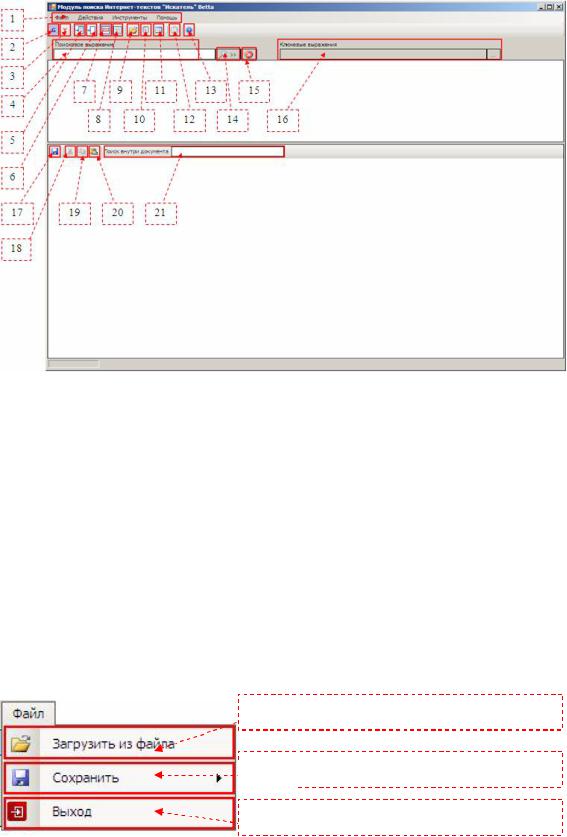
Элементы окна модуля «Искатель».
Рабочее окно программы «Искатель»:
1 – меню модуля; 2 – выбор поиска в Google; 3 – выбор поиска в Yandex; 4 – строка ввода поискового запроса; 5 – исключать пустые ссылки; 6 – показывать пустые ссылки; 7 – показывать фрагмент строки, где найден поисковый запрос; 8 - показывать весь текст Интернет- -страницы; 9 – загрузить запрос из файла; 10 – сохранить найденные
результаты в файл; 11 - сохранить найденные результаты в базу; 12 - настройка модуля; 13 - вызов справки; 14 - выполнить поиск;
15 - остановить поиск; 16 - список ключевых выражений; 17 - сохранить внесенные изменения в текст статьи; 18 - вырезать из текста выделенный фрагмент; 19 - копировать выделенный фрагмент текста; 20 - вставить из буфера обмена в текст; 21 - поиск/подсветка
выражений в тексте статьи
Элементы меню «Файл».
Загрузить запрос/запросы из файла
 Сохранить – в файлы/в базу
Сохранить – в файлы/в базу
Выход из программы
Меню "Файл"
56
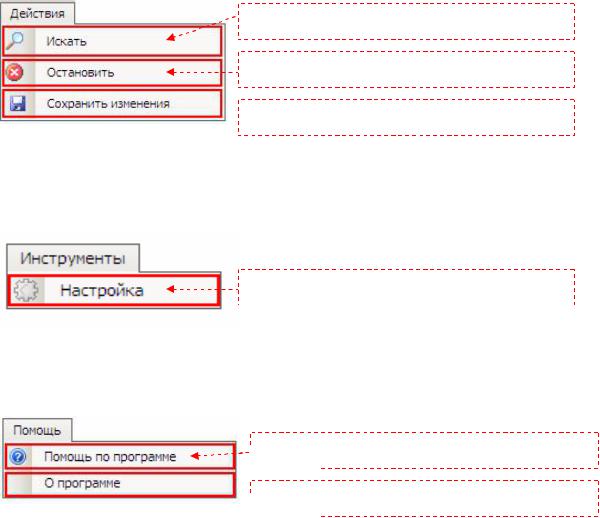
Меню «Действия».
Выполнение поискового запроса
Остановить поиск
 Сохранить внесенные изменения Меню "Действия"
Сохранить внесенные изменения Меню "Действия"
Меню «Инструменты».
Настройки модуля
Меню "Инструменты"
Меню «Помощь».
 Вызов справки по программе
Вызов справки по программе
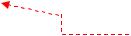 Вызов справки о программе Меню "Помощь"
Вызов справки о программе Меню "Помощь"
57
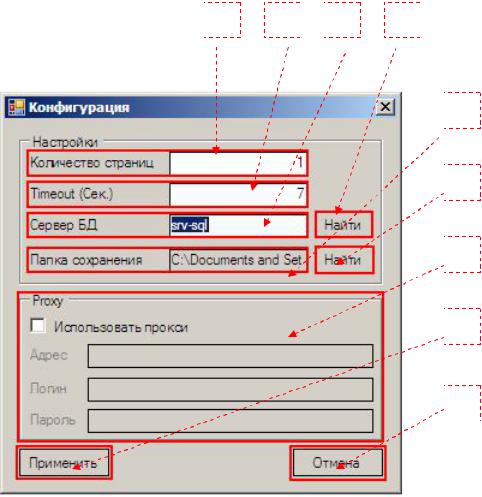
Окно настройки конфигурации.
1 2 3 4
5
6
7
8
9
Вкладка "Конфигурация":
1 - количество просматриваемых страниц модулем поиска в Интернет-поисковике, по которым будет проводиться поиск; 2 - затрачиваемое время (в секундах) модулем поиска на открытие ссылки; 3 - выбор сервера и базы для сохранения найденной информации; 4 - поиск сервера и базы; 5 - выбор папки для сохранения найденной информации в текстовые файлы; 6 - поиск папки для сохранения найденной информации в текстовые файлы;
7- настройки прокси-сервера; 8 - применить изменения
внастройках; 9 - отменить изменения в настройках
Поиск по запросу
При поиске по одному запросу необходимо ввести запрос в поле «Поисковое выражение» и нажать клавишу «Enter» или кнопку
 «Искать».
«Искать».
58
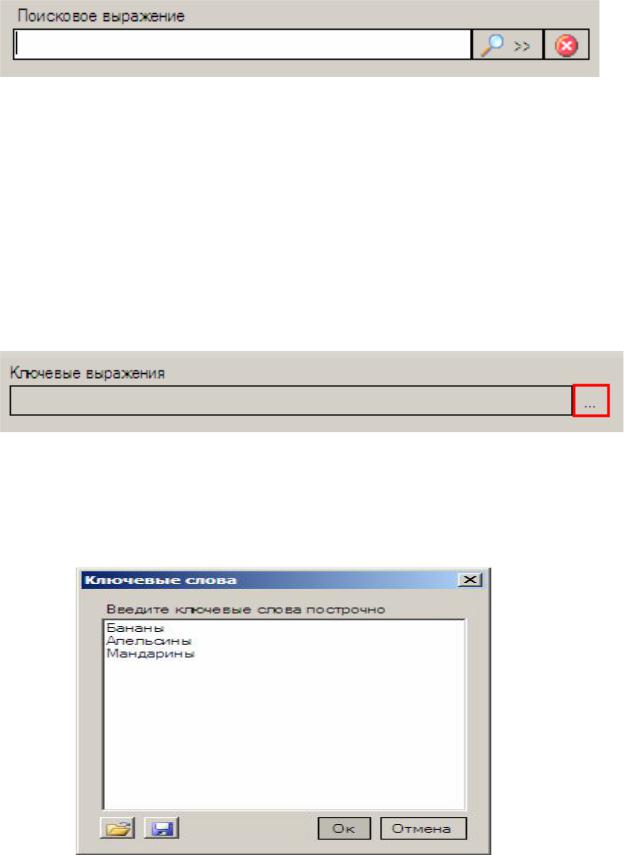
Поле для ввода поискового выражения
Ключевые выражения
Модуль поиска может производить отбор статей по ключевым выражениям. Если задать ключевые выражения, тогда при поиске по заданному запросу, в случае когда в тексте Интернет-страницы не найдены заданные ключевые выражения, Интернет-страница будет
добавляться в список пустых ссылок  .
.
Если ключевые выражения не заданы, поиск ведется без учета ключевых выражений.
Поле для ввода ключевых выражений
Для ввода ключевых выражений необходимо:
1. Ввести ключевые выражения (ключевые выражения вводятся в
столбец).
Окно ввода ключевых слов
59
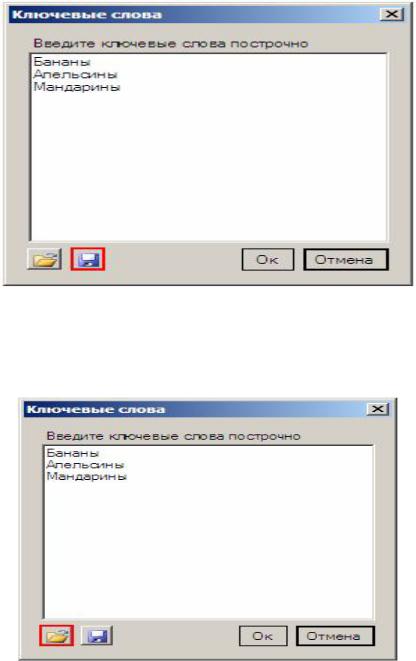
2.Нажать кнопку «ОК».
3.При желании, если заданные ключевые выражения будут использоваться в дальнейшем, можно их сохранить.
Сохранение ключевых слов
4. Так же можно экспортировать сохраненные в файл ключевые выражения.
Загрузка сохраненных ключевых слов
5. Для загрузки сохраненных файлов-запросов нужно выбрать в меню «Файл» вкладку «Загрузить из файла». В появившемся окне указать путь к файлу-запросу и нажать кнопку «Open».
60
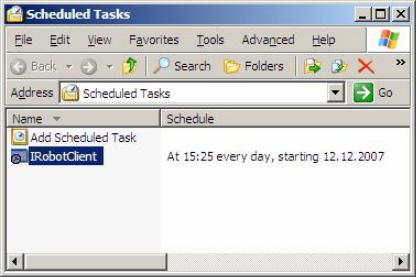
Создание задания в Windows для модуля поиска «Искатель»
Можно создать задание для модуля поиска «Искатель», которое будет автоматически запускаться и производить поиск по одному или нескольким запросам в заданное время.
Перед созданием задания необходимо ввести в самом модуле поиска «Искатель» настройки сохранения информации, настройки количества страниц поиска и времени, затрачиваемого на страницы и ссылки, по которым будет искать модуль поиска (модуль поиска «Искатель» – меню «Инструменты»).
Если используется прокси-сервер, необходимо его настроить (модуль поиска «Искатель» – меню «Инструменты»).
Пример создания задания:
1. Выбираем в меню «Все программы» - «Стандартные» - «Служебные» - «Назначить задание».
Назначение задания
2.После того как задание создано, его нужно открыть.
3.Далее проводим настройку задания.
61
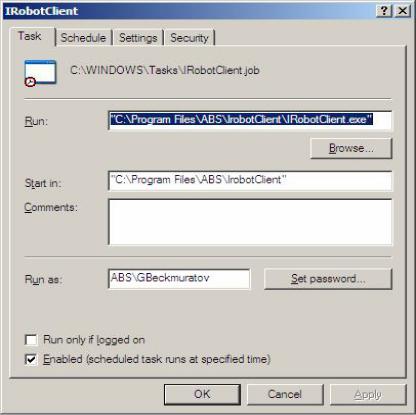
Настройка задания
В строке RUN нужно ввести следующие параметры: "C:\Program Files\ABS\IrobotClient\IRobotClient.exe" (путь к
«Искателю») и затем, через пробел "D:\Temp\File1.txt" (созданная папка «Temp» на D диске - можно создать в любом месте, тогда указывается путь к этой папке, а в ней «.txt» файл, в котором сохранены поисковые запросы).
Запросы
При создании запросов можно указать два параметра:
1.@part - сохраняется выделенная автоматически часть текста. По умолчанию сохраняется весь текст на странице.
2.@today - поиск по текущей дате, реализовано с помощью языка запросов Yandex (date=”20071025”).
Основные операторы языка запросов Yandex
1.«+» слова из запроса обязательно найдены;
2.«-» исключение слов из результата поиска;
62
